您想檢查您的MAC使用情況,但找不到屏幕時間?屏幕時間有時不會出現或由於未知原因而停止工作。但是不煩!在這裡,我提出了一系列解決方案,以幫助您在幾個簡單的步驟中解決屏幕時間無法處理MAC問題。讓我們開始:
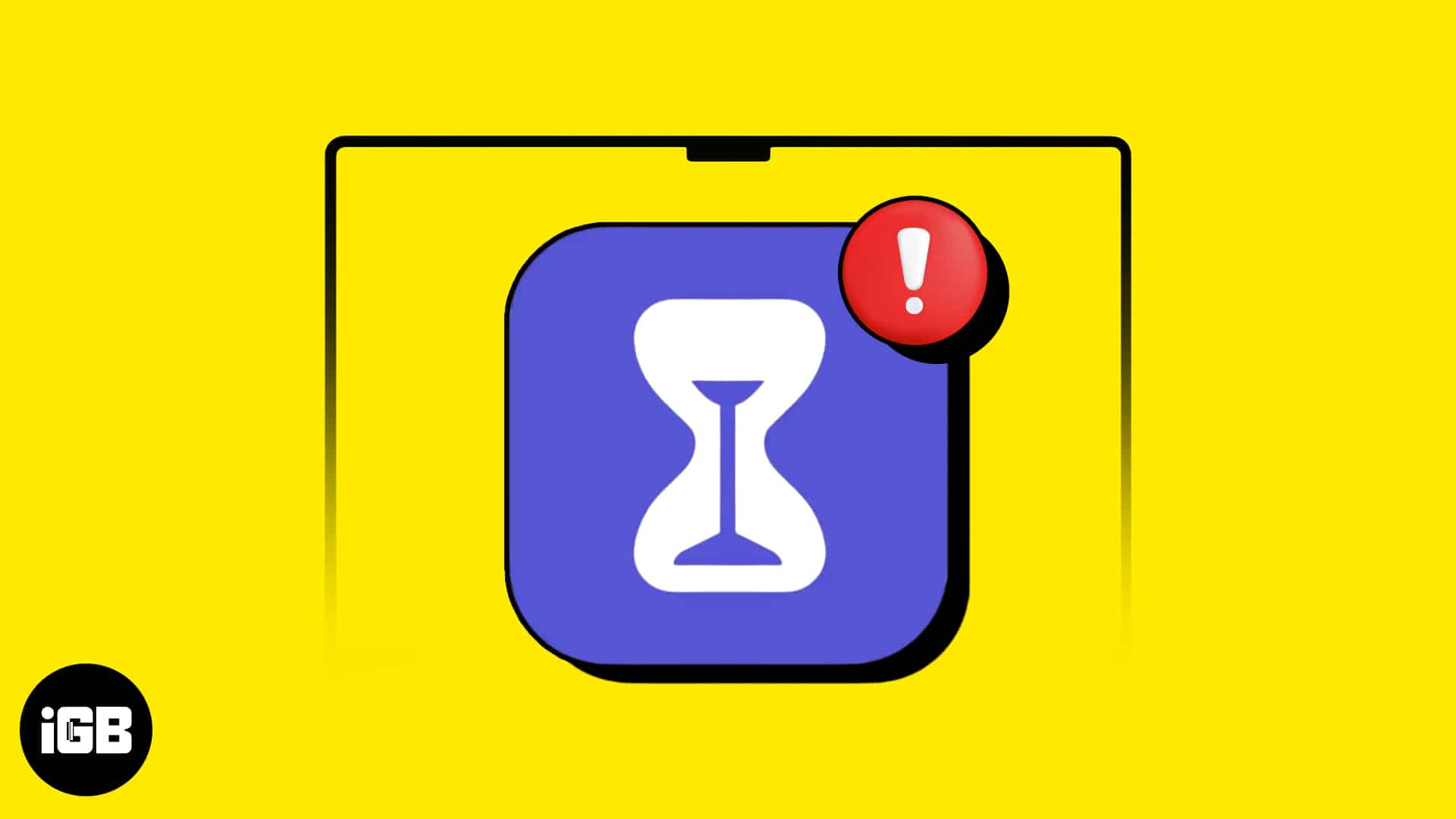
在我們討論任何技術上的內容之前,讓我們通過功能本身清除基本修復程序。要糾正問題是否在屏幕時間內從故障開始,請按照以下概述的步驟操作:
另外,如果您已經設置了停機時間,請嘗試禁用並重新實現該功能。它應該適合您設備中的任何干擾。
2。驗證蘋果服務器
由於定期維護,整個系統可能會關閉一段時間。要驗證是否存在任何重大服務器問題,請訪問官方Apple系統狀態的網站。


這將向您顯示由於服務器維護而無法適當起作用的功能列表。如果您發現帶有紅色標記的屏幕時間提醒,請等到功能備份並運行。
3。在Mac上檢查應用程序限制
此功能通常用於限制應用程序使用情況並有助於改善應用程序使用習慣。但是,對應用程序的特定類別的限制通常會妨礙總體屏幕時間功能。要糾正此錯誤,請按照下面討論的步驟操作。
4。在Mac上檢查父母控件
內置的父母控制功能可幫助您限制孩子在Mac上的屏幕時間。但是,如果屏幕時間限制無法按預期工作,則可能是由於家庭共享中的設置不正確。要解決此問題,
此外,父母應確保禁用任何其他特定於設備的限製或監視功能,因為這些功能可能會影響父母控制屏幕時間限制的有效性。如果所有設置都可以,請嘗試其他方法來解決屏幕時間錯誤。
5。更新與屏幕時間關聯的應用程序
大多數情況下,過時的應用程序與屏幕時間功能不兼容時,停機時間不會受到限制。在這種情況下,請考慮更新相應的應用程序。
6。重新安裝有問題的應用程序
如果更新現有應用程序不起作用,則另一種可能性是卸載有問題的應用程序。簡而言之,擺脫Mac上的所有第三方應用程序,看看屏幕時間是否像以前一樣再次工作。
重新安裝應用程序後,請確保在系統設置中授予必要的權限。現在,測試屏幕時間在Mac上是否正確功能。
7。在Mac上簽署您的Apple ID
如果您正在遇到屏幕時間不在Mac上工作的問題,那麼一種潛在的解決方案是登錄Apple ID,然後重新進入。這可以幫助刷新設備和屏幕時間功能之間的連接。
這應該重置與屏幕時間有關的任何設置,並解決可能導致其故障的任何故障或錯誤。
8。檢查MacOS更新
當用戶會經歷干擾屏幕時間的干擾,例如不正確的報告或應用程序限制無法正常工作時,更新整體系統可能是一個簡單的修復程序。最新的MacOS版本集成了可以積極影響系統功能的修復程序,包括屏幕時間功能。
9。惡意軟件或病毒感染
儘管不建議這樣做,但人們傾向於從互聯網下載各種應用程序。從不受信任的來源安裝應用程序會使您的系統容易發生病毒和惡意軟件感染。
這是造成系統故障的最終原因,可以將您的系統注入無法檢測到的問題。為了解決此問題,您必須知道最常見的MAC病毒和方法來刪除它們。
10。重新啟動您的Mac
如果上述所有提到的技術無法糾正您的問題,那麼該讓您的Mac入睡了。不管問題如何,系統重新啟動都會使常見的故障和錯誤消失。
遵循最基本的方法,單擊蘋果徽標()並擊中重新啟動選項。等到您的系統返回其正常狀態,並嘗試像以前一樣使用屏幕時間。
11。重新安裝MacOS
如果您仍然無法在Mac上找到或使用屏幕時間功能,那麼是時候拉起大槍了。出廠重置MACOS將確保解決任何基本軟件問題或影響屏幕時間的損壞文件。
但是,必須考慮到此過程將擦除您的硬盤驅動器,因此事先備份數據至關重要。重新安裝MACOS並恢復數據後,請嘗試再次配置屏幕時間,並檢查問題是否已解決。
總結
如果您對屏幕時間功能不起作用感到震驚,那麼上面提到的技術應該為您提供幫助。但是,如果這些解決方案都無法使用,請聯繫Apple支持以尋求專家幫助。請記住跟踪應用程序使用情況並實施健康的屏幕時間習慣,以獲得最佳的生產力和福祉。
謝謝您的閱讀。不要忘記在下面留下您的想法。
常見問題解答
可以通過第三方應用程序禁用屏幕時間嗎?
是的,一些第三方應用程序可能能夠與屏幕時間進行干預。檢查您的已安裝應用程序,並刪除任何可能干擾屏幕時間的應用程序。
屏幕時間為什麼不阻止特定的應用程序或網站?
如果通過瀏覽器或應用程序在屏幕時間設置中指定的應用程序以外,屏幕時間可能不會阻止某些應用程序或網站。仔細檢查您的設置,並確保將應用程序或網站設置為總是允許或者阻止。
